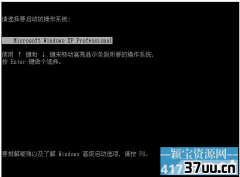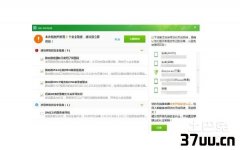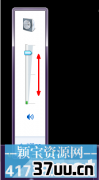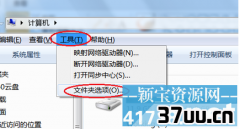如何用光盘安装电脑系统,光盘安装系统
光盘安装系统是非常古老的一个安装电脑系统方法了,但是也是最简单最简单的安装电脑系统方法,那么如何光盘安装电脑操作系统呢?
就让小编给你们介绍最简单的光盘安装系统教程!让你们闭着眼睛都能进行光盘安装电脑操作系统!
一、光盘安装系统的应用范围
1.电脑开机无法进入系统的情况下,如果电脑有光驱,那么就可以进行光盘自动安装法。
PS:想要知道该方法如何进行安装,墨染暖心推荐《如何用光盘自动安装win7 64位操作系统 》。
2.如果电脑可以正常开机,那么可以使用光盘自动安装法以及光盘手动安装法。本文采用的就是该方法其中的一种,复制ONEKEY.EXE和WIN7.GHO到磁盘根目录的方法。
二、安装win7系统前期准备
1.一张刻有win7 32位系统的完整镜像光盘。
如果没有,可以去电脑店购买或者是自己下载win7 32位系统镜像,进行win7 32位系统光盘刻录 。win7 32位系统镜像下载尽在:win7系统下载 2014最新版
2.一台电脑
三、安装操作步骤(如何用光盘手动安装win7 32位系统??电脑可以进入系统)
1、电脑开机,将刻录好的win7 32位系统光盘插入电脑中。
2、待电脑读取完毕后,在弹出的“自动播放”界面中,选择并双击打开“打开文件夹以查看文件”选项,如图1所示:
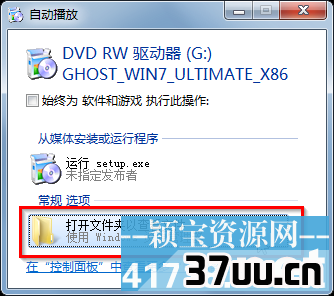 最简单的光盘安装系统教程图1
最简单的光盘安装系统教程图13、在打开的光盘里,找到名为“ONEKEY.EXE”程序(如果电脑没有打开已知文件类型的扩展名的话,就只能看到“ONEKEY”程序,下方的内容也是一样的)和WIN7.GHO文件→选中→鼠标右键→在右键菜单栏里选择“复制”,如图2所示:
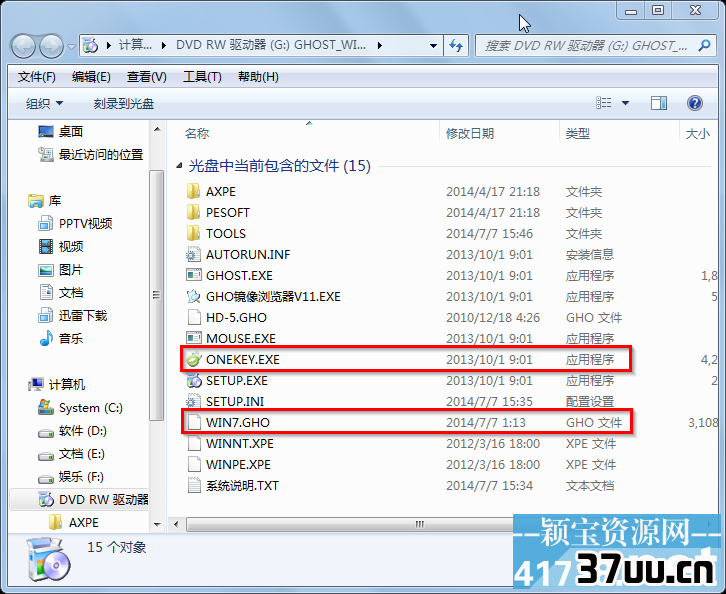 最简单的光盘安装系统教程图2
最简单的光盘安装系统教程图24、然后打开要粘贴的目标磁盘→在磁盘根目录窗口中的空白部分→鼠标右键→在右键菜单栏里选择“粘贴”,如图3所示:
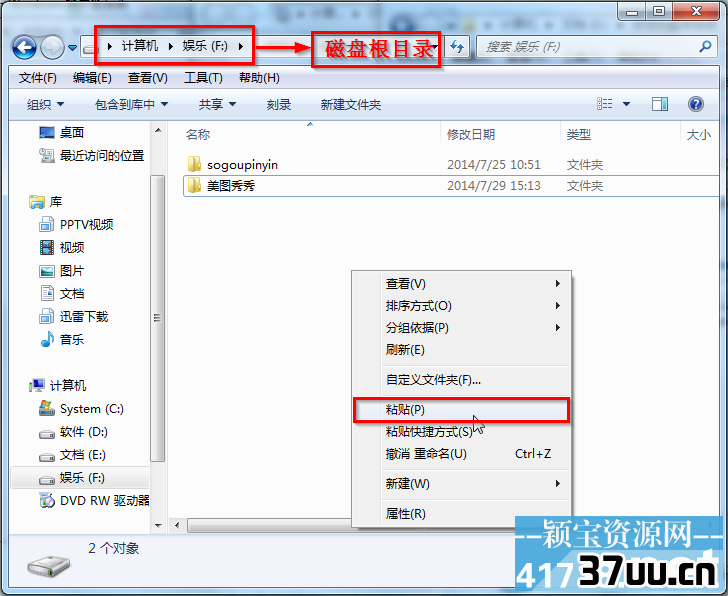 最简单的光盘安装系统教程图3
最简单的光盘安装系统教程图35、在图4中我们可以看到,ONEKEY.EXE程序和WIN7.GHO文件已经复制到F盘根目录下了。
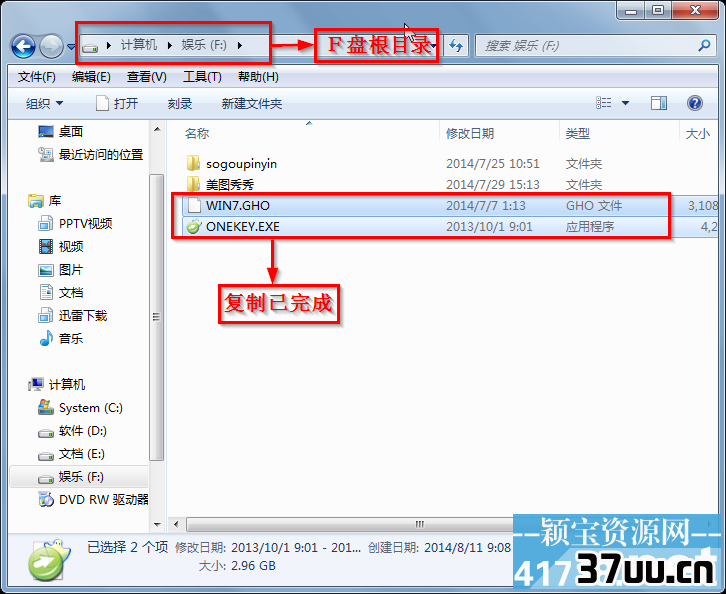 最简单的光盘安装系统教程图4
最简单的光盘安装系统教程图46、双击打开“ONEKEY.EXE”一键还原程序,如图5所示:
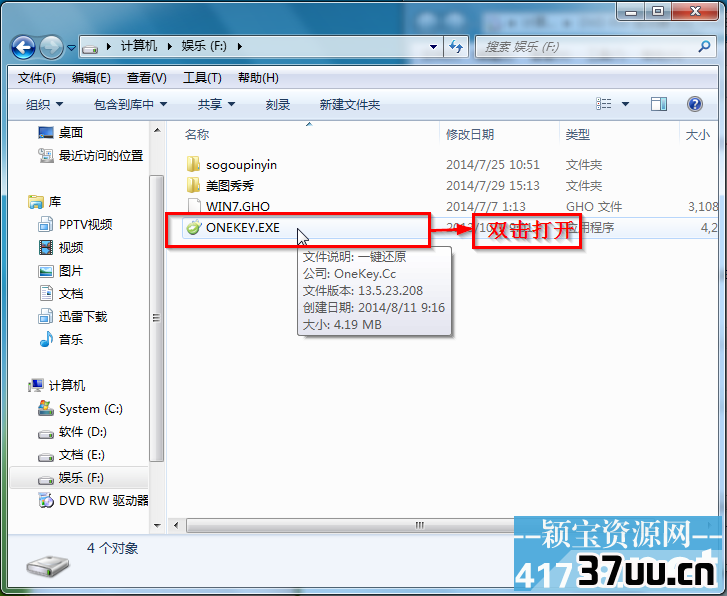 最简单的光盘安装系统教程图5
最简单的光盘安装系统教程图57、在出现的“OneKey Ghost”界面中→在“安装”前打勾→在弹出的“OneKey Ghost安装”界面点击“确定”,其他选项默认即可,如图6所示:
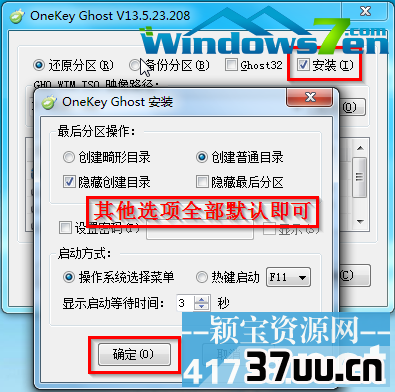 最简单的光盘安装系统教程图6
最简单的光盘安装系统教程图68、在出现的OneKey Ghost提示界面选择“确定”,如图7所示:
 最简单的光盘安装系统教程图7
最简单的光盘安装系统教程图79、在原来的“OneKey Ghost”界面中→选择“确定”即可,如图8所示:
PS:由于WIN7.GHO和ONEKEY.EXE是同时位于同一磁盘根目录下,onekey一键还原工具会自动识别GHO镜像文件。
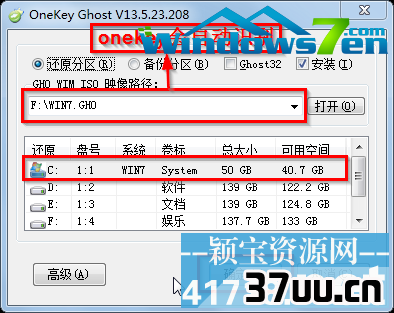 最简单的光盘安装系统教程图8
最简单的光盘安装系统教程图810、在出现的“是否马上重新启动计算机进行还原”提示中→选择“是”,电脑立即重启,如图9所示:
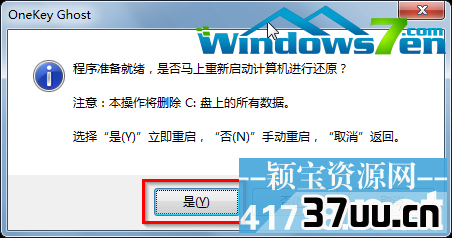 最简单的光盘安装系统教程图9
最简单的光盘安装系统教程图911、电脑重启后,会出现系统还原进度条,如图10所示:
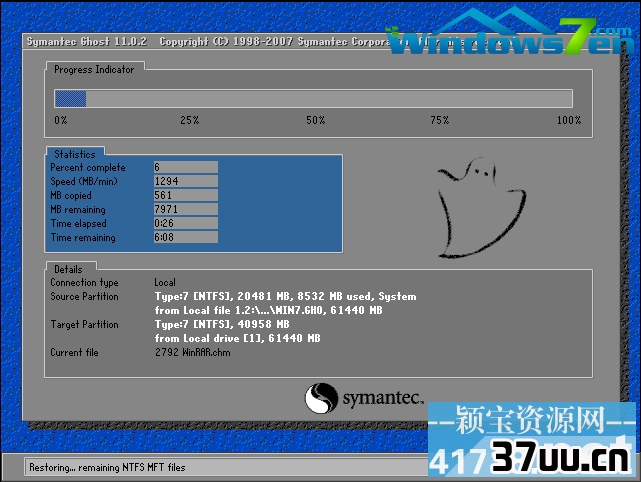 最简单的光盘安装系统教程图10
最简单的光盘安装系统教程图1012、还原完成后,系统再次进行重启,进入全自动安装阶段,墨染暖心只截取一张图片作为代表,如图11所示:
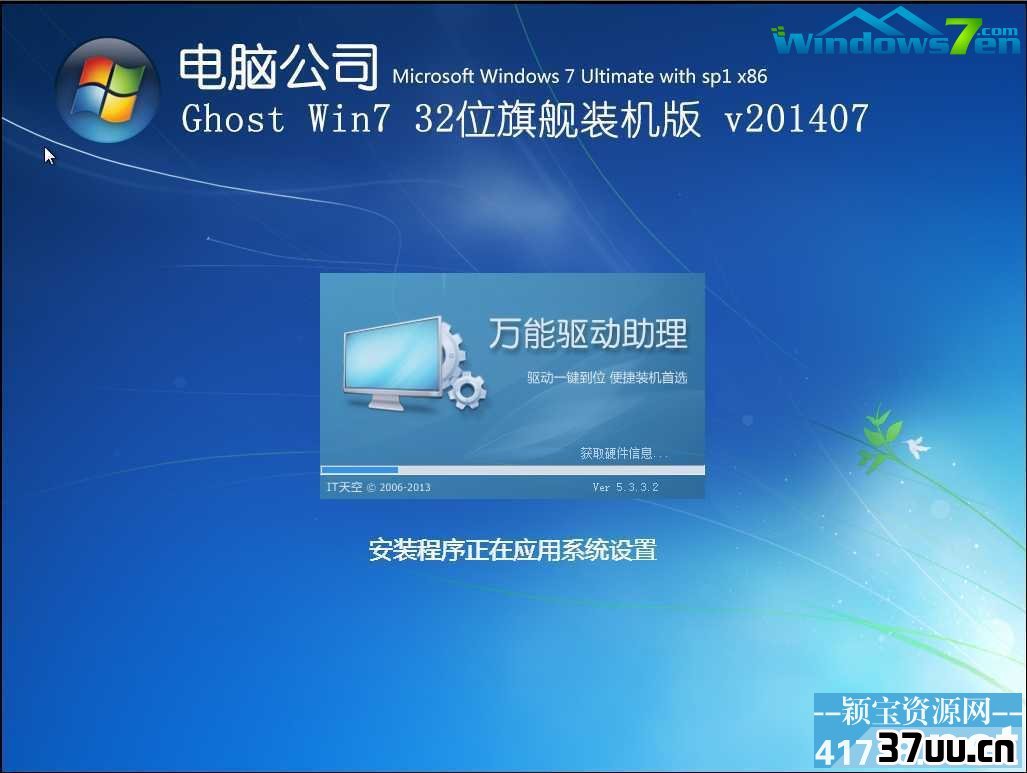 最简单的光盘安装系统教程图11
最简单的光盘安装系统教程图1113、当出现如图12所示界面时,就说明光盘手动安装win7 32位系统完成了。
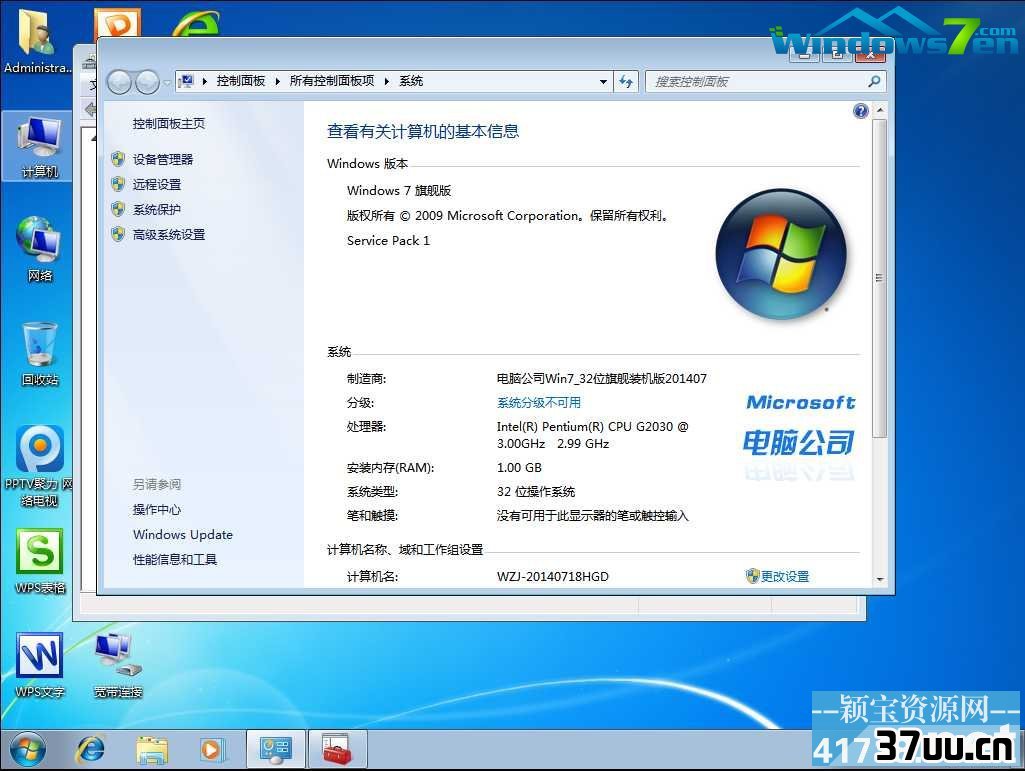 最简单的光盘安装系统教程图12
最简单的光盘安装系统教程图12以上就是你们需要的最简单的光盘安装系统教程了,光盘安装电脑操作系统可以保证系统引导在无毒的环境下,只要光盘内没有病毒则安装的系统一定没有病毒。而且用光盘引导系统还拥有杀毒、修复分区表、重新分区等各种选择。
版权保护: 本文由 随正诚 原创,转载请保留链接: https://www.37uu.cn/detail/7812.html